La mayoría de los usuarios de Microsoft están experimentando Error al preparar el envío del mensaje para compartir en MS Office cuando intentan compartir el Calendario.
Este error también es común con Microsoft Outlook 2007, Outlook 2010 y Outlook 2016. Hoy intentaremos corregir este error de una vez por todas..
Causas de Error al preparar el envío del mensaje para compartir
- Corrupción de archivos de Office: algunos archivos de Office crean un vínculo entre Outlook y su aplicación Calendario. Estos archivos pueden corromperse dando lugar a este mensaje de error.
- Complementos que interfieren con la opción de compartir: la instalación de un complemento obsoleto o experimental para Outlook puede provocar este problema.
- Cuando se destruye el permiso de la carpeta Calendario, este factor es común en Windows 10. Esto ocurre cuando una entrada conocida como PR_MEMBER_NAME se muestra como duplicada.
Como puedo arreglar Error al preparar el envío del mensaje para compartir?
- Desinstale y vuelva a instalar el paquete de Office
- Intenta reparar Office
- Quitar complementos que interfieren
- Utilice el botón de permiso de Calendario
- Eliminar todos los datos de inicio de sesión de Outlook
1. Desinstale y vuelva a instalar el paquete de Office
- Abra la ventana Ejecutar, escriba appwiz.cpl y presione Okay para que el programa y las funciones se abran.
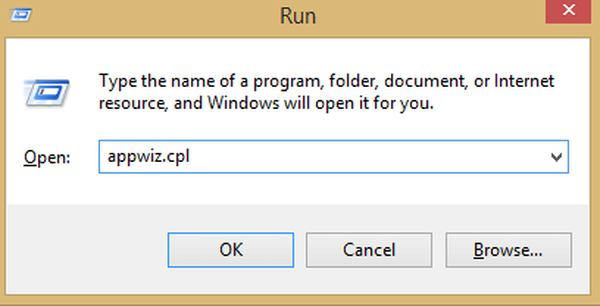
- Busque Microsoft Office en la lista.
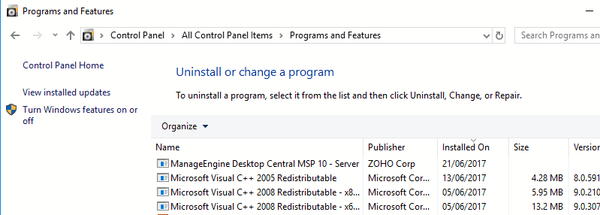
- Haga clic derecho en el Microsoft Office y haga clic en Desinstalar. Luego, siga las instrucciones para desinstalar la aplicación de su computadora.
- Una vez que se elimine la aplicación, instálela nuevamente y verifique si el problema persiste.
Alternativamente, puede utilizar un software de desinstalación como desinstalador de Revo para eliminar completamente Microsoft Office de su PC.
Revo es extremadamente eficiente para eliminar archivos, carpetas y / o entradas de registro sobrantes de programas no deseados. Además de desinstalar el programa, Revo también busca los trances de la aplicación respectiva que quedan en el sistema para dejarlo limpio antes de volver a instalarlo..
Entonces, con la ayuda de Revo, puede limpiar su PC de cualquier archivo antiguo relacionado con Outlook, para asegurarse de que no interfieran con la versión nueva de Outlook o con el proceso de instalación..

desinstalador de Revo
Utilice esta herramienta para desinstalar Outlook por completo y preparar su PC para una instalación limpia del mismo programa. Consíguelo gratis Visita el sitio web2. Intenta reparar Office
Puede intentar reparar Outlook con una herramienta de reparación de terceros que se especialice en Microsoft Office Suite - Kit de herramientas Stellar para reparación de archivos.
El software incluye una combinación de aplicaciones que resuelven todo tipo de problemas de corrupción de archivos en documentos de aplicaciones de MS Office. Independientemente del componente de Office con el que tenga problemas, esta herramienta solucionará los problemas de manera inmediata y eficiente..
Es compatible con la última suite de Office, pero también con versiones anteriores, indicando Office 2000.

Kit de herramientas Stellar para reparación de archivos
Solucione sus problemas de Microsoft Office en solo unos minutos con la ayuda de esta herramienta de reparación con todo incluido. Pruébalo gratis Visita el sitio web3. Quite los complementos que interfieren
- prensa Tecla de Windows + R. Tipo outlook.exe / seguro, prensa Entrar para iniciar Microsoft Outlook en modo seguro. En este punto, el programa comenzará a ejecutarse con solo los módulos necesarios. No se permitirá el inicio de complementos y otros componentes.
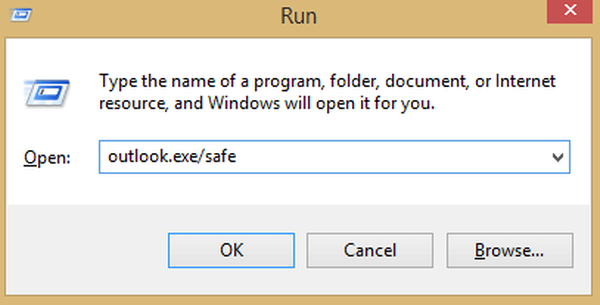
- Intente enviar una invitación de calendario desde el programa. Si tiene éxito, indica que uno de sus complementos está causando el mensaje de error.
- Cierre Outlook e inícielo normalmente esta vez.
- En Microsoft Outlook, seleccione Opciones.
- En el menú Opciones, seleccione el Complemento en la ventana de la derecha. Desplácese hasta la parte inferior de la pantalla y en el menú desplegable seleccione el Complementos COM y presione el Vamos botón.
- Quite las marcas de verificación de todos los complementos. Luego, agréguelos uno tras otro mientras intenta enviar las invitaciones de Calendario hasta que pueda detectar el complemento que es la causa del mensaje de error.
- Después de detectar el complemento, selecciónelo y elimínelo del Complementos COM ventana.
- Ahora, reinicie Outlook y verifique si el problema persiste. Sin embargo, si esto no funciona para usted, pase a la siguiente solución.
4. Utilice el botón de permiso de Calendario
- Haga clic en el Permiso de calendario y hacer uso de la opción para permitir el acceso a otros usuarios.
- Después de eso, puede hacer clic en Añadir en el menú y otorgue permisos de calendario a otros usuarios. Podrían recibir una invitación por correo electrónico..
Esta solución en particular es solo una solución alternativa y no una solución permanente al Error al preparar el envío del mensaje para compartir en MS Office.
5. Elimine todos los detalles de inicio de sesión de Outlook
- prensa Tecla de Windows + R, aparecerá un cuadro de diálogo. Ahora, pega o escribe control / nombre Microsoft.CredentialManager. Este comando abrirá Credential Manager.
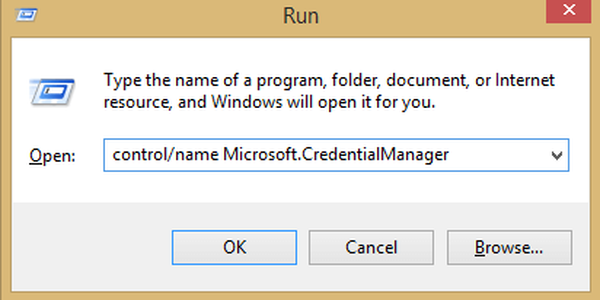
- En el Gestiona tus credenciales, Seleccione Credenciales de Windows.
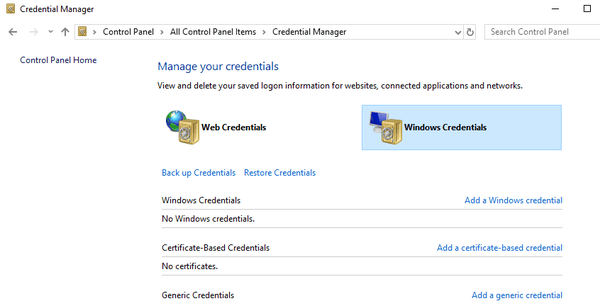
- Navegar hasta Credenciales genéricas y borra todos los registros que mencionan panorama, Intercambiar o Oficina.
- Una vez que se hayan eliminado todas las entradas, salga del Credential Manager y reinicie su sistema.
- Ahora inicie Outlook y debería poder iniciar sesión sin ninguna dificultad o mensaje de error..
Estas son algunas de las soluciones que pueden ayudarlo a solucionar Error al preparar el envío del mensaje para compartir en MS Office, así que asegúrese de probarlos todos.
Nos gustaría saber de usted para que nos diga qué solución funcionó. No dude en utilizar la sección de comentarios a continuación.
Nota del editor: Esta publicación se publicó originalmente en abril de 2019 y se renovó y actualizó en julio de 2020 para brindar frescura, precisión y exhaustividad..
- Errores de Outlook
- Guías de Outlook
 Friendoffriends
Friendoffriends



